怎样用ps设计雪域美肌套装banner发布时间:暂无
1、先看下本课主要内容。
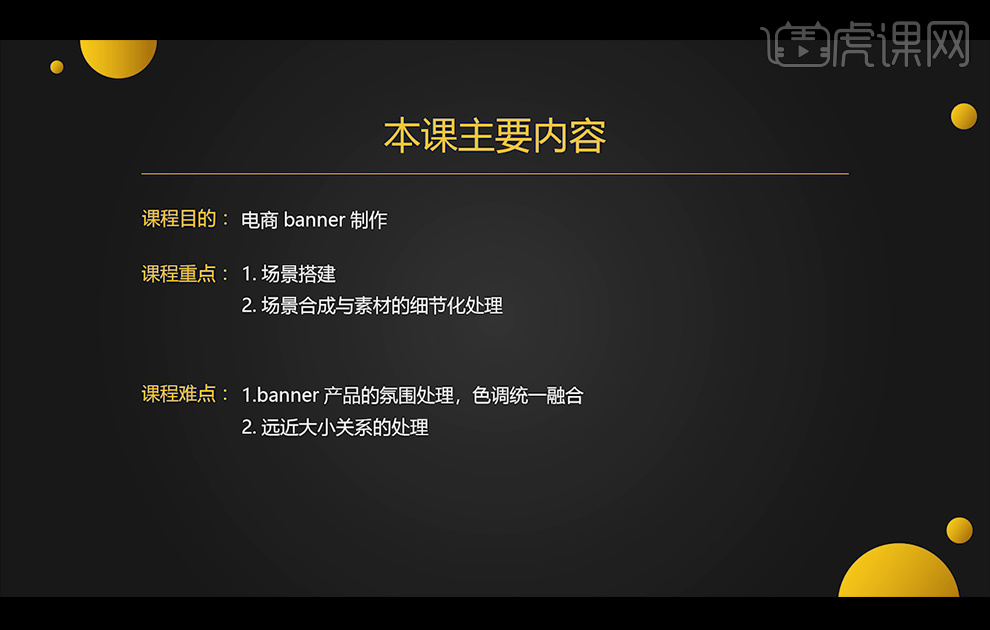
2、【打 开】PS软件,新建画布,颜色设置为蓝绿色#4f9486,使用【矩形工具】绘制三个面,使用【直接选择工具】对【锚点】进行修改,改变矩形的形状。
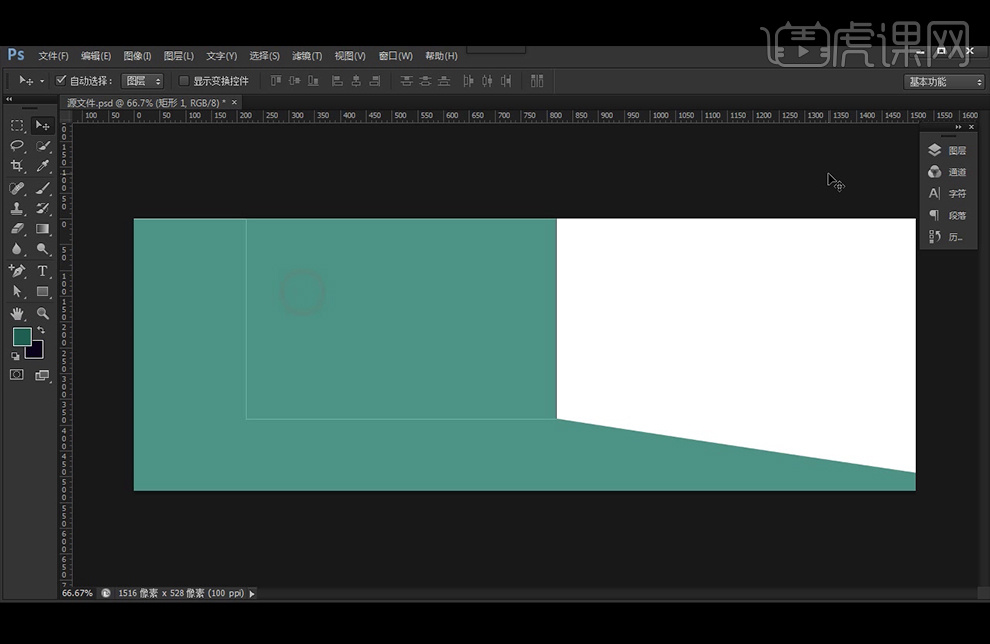
3、选择【矩形1】图层,将颜色修改成较深的蓝绿色#3f8274,添加【蒙版】,使用黑色柔边【画笔工具】涂抹出光感;选择【矩形2】图层,将颜色修改成较深的蓝绿色#4a8a7d,添加【蒙版】,使用黑色柔边【画笔工具】涂抹出光感;给【矩形3】图层,将颜色修改成较浅的蓝绿色#87c3ba,添加【蒙版】,使用黑色柔边【画笔工具】涂抹出光感。
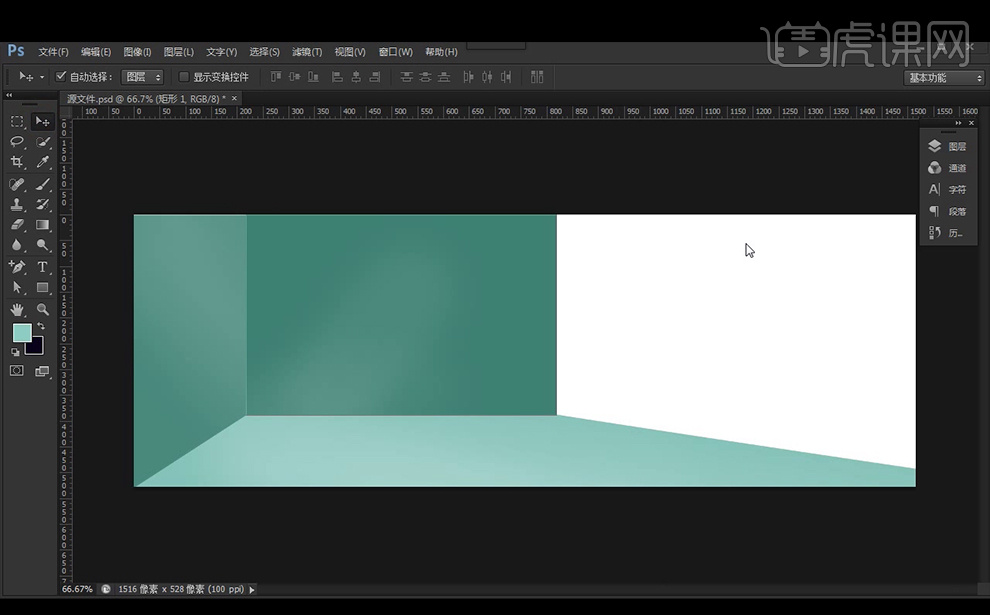
4、给矩形1【色相/饱和度】并创建【剪切蒙版】。
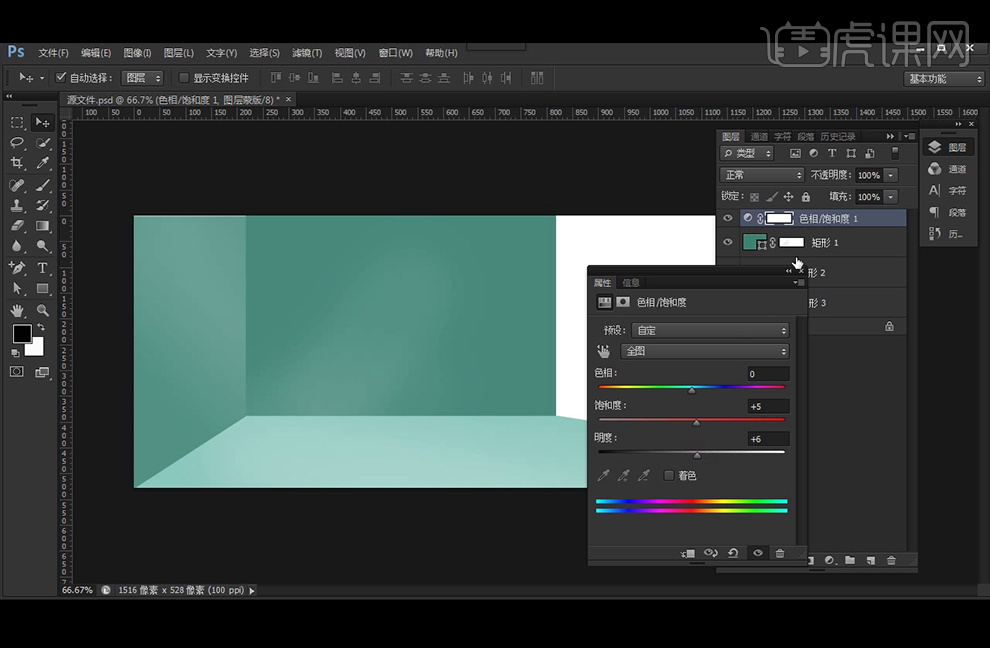
5、给矩形2【色相/饱和度】并创建【剪切蒙版】。
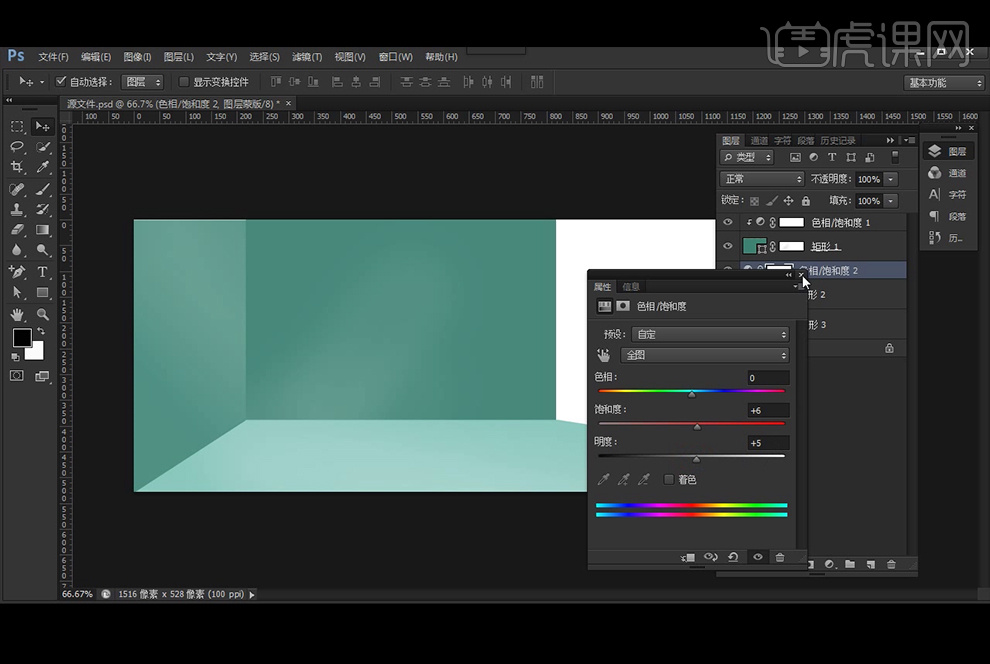
6、分别【拖入】冰山素材,调整图层位置;给图层3添加【蒙版】,使用黑色柔边【画笔工具】涂抹,是雪山部分显露出来;给雪山素材图层1添加【蒙版】,使用黑色柔边【画笔工具】涂抹雪山上方,擦出所需效果。
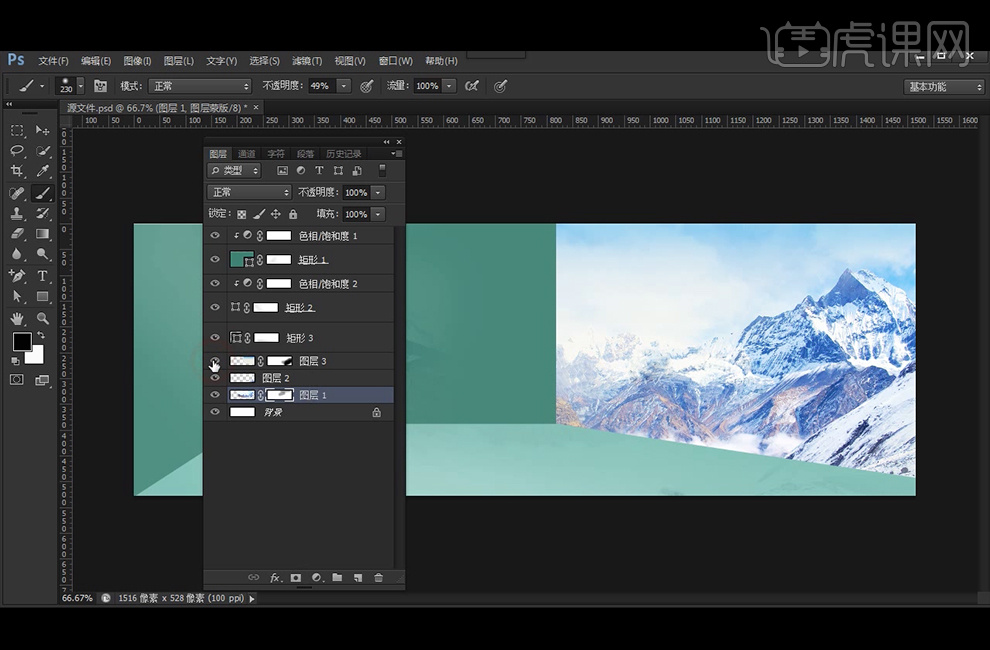
7、添加【色相/饱和度】并创建【剪切蒙版】;并给所有山素材编组命名为【山】
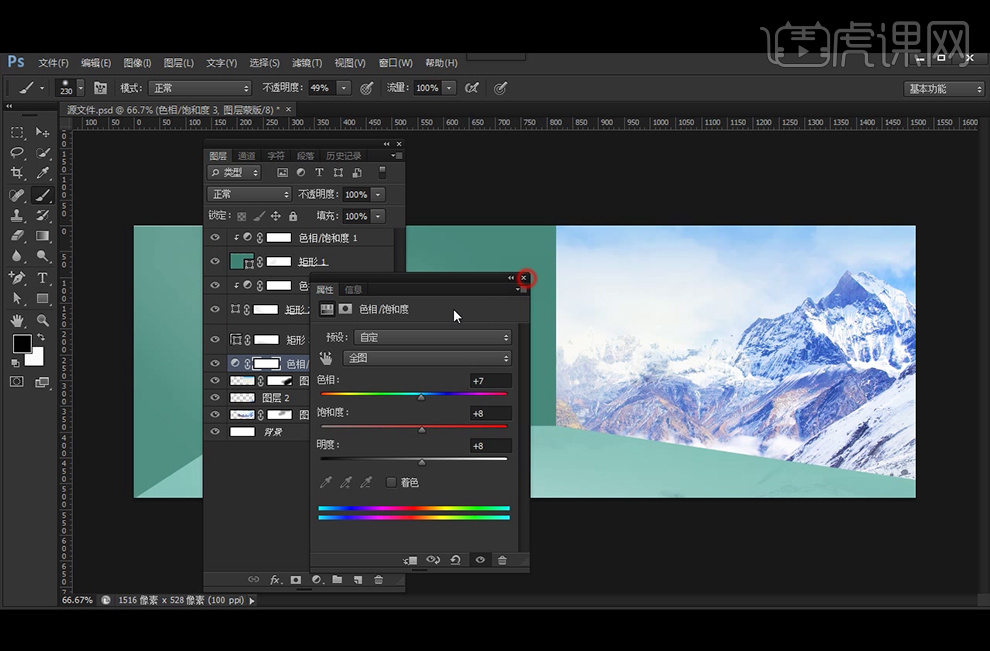
8、【拖入】光晕素材,放置在右上角。
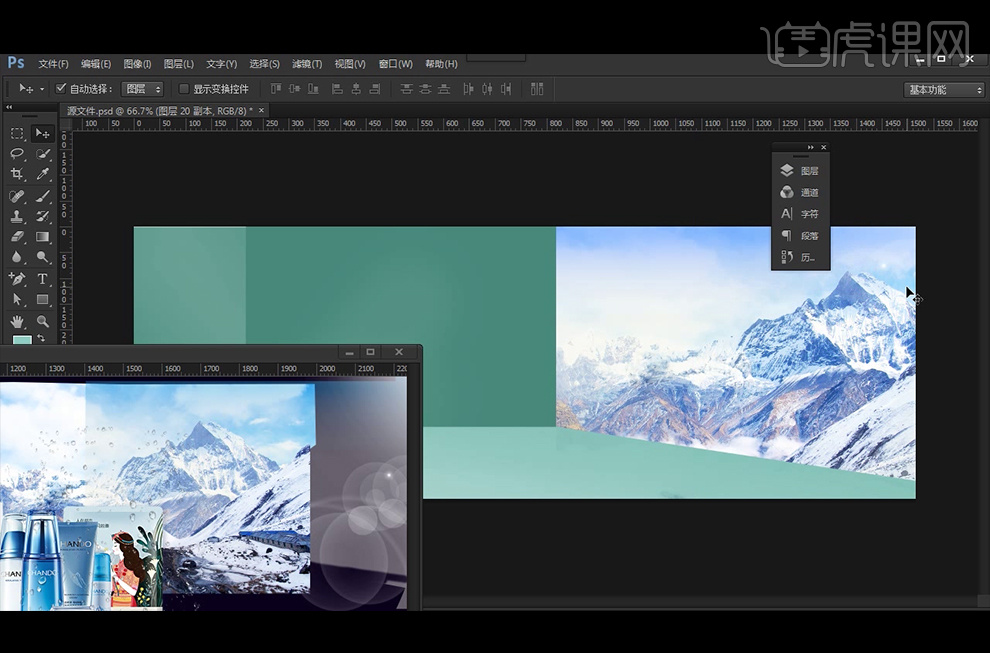
9、【拖入】logo素材,【图层模式】改为【正片叠底】,【拖入】文字素材和其它素材,放置在所需位置,并给文字图层编组命名。
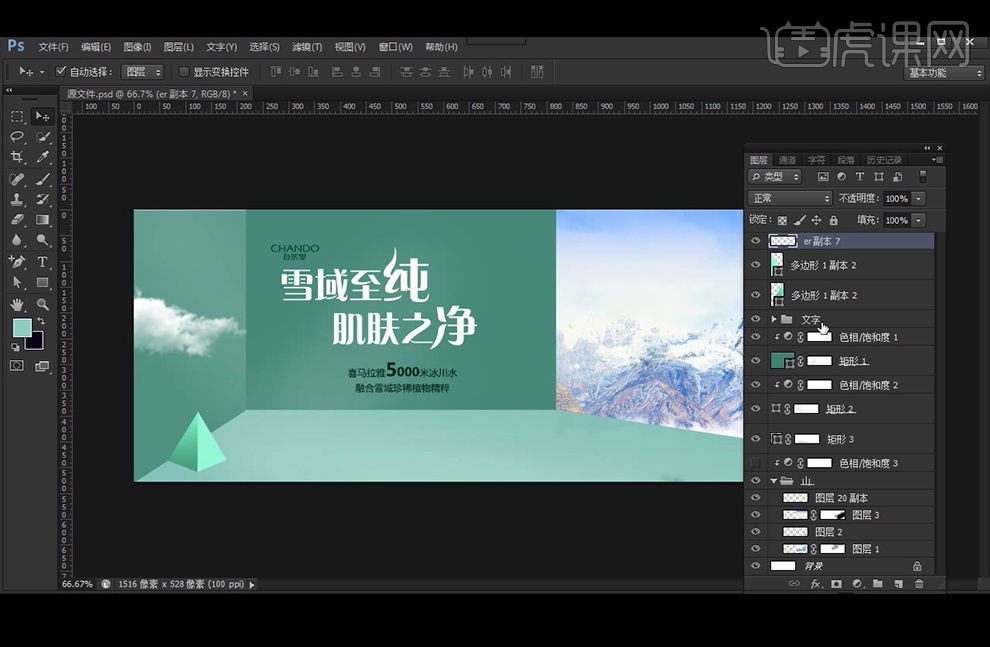
10、给文字组添加【渐变填充】并创建剪切蒙版。
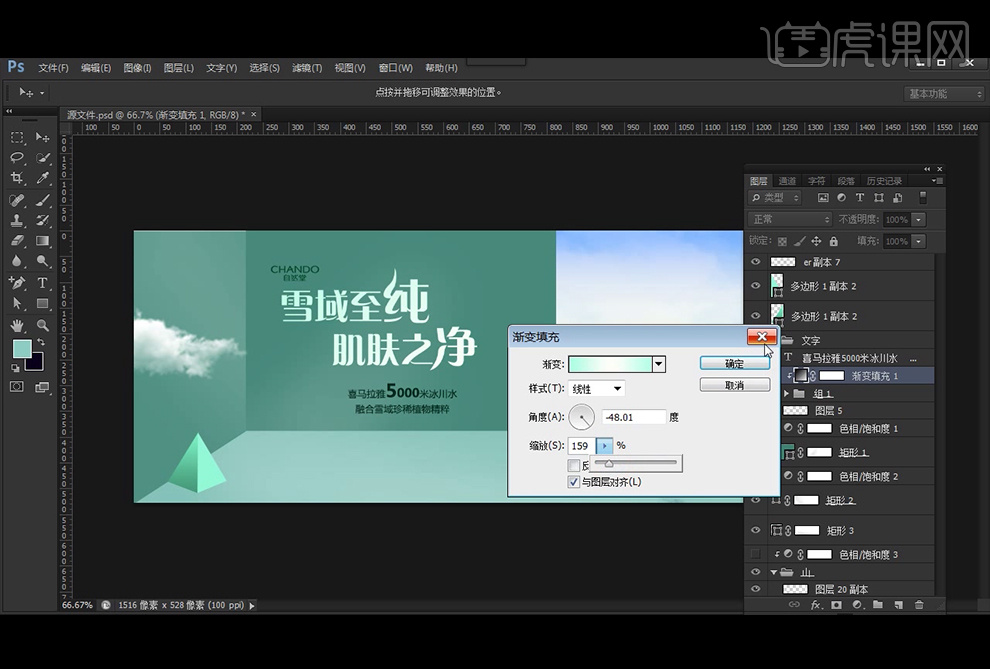
11、【拖入】主产品素材和点缀素材,放置在所需位置,并将图层分别编组命名。

12、选择【矩形3】图层,【拖入】海面素材,放置在所需位置,并创建【剪切蒙版】。

13、使用【钢笔工具】绘制形路径并转换为选区,按【Delete】键,删除不需要的海面。
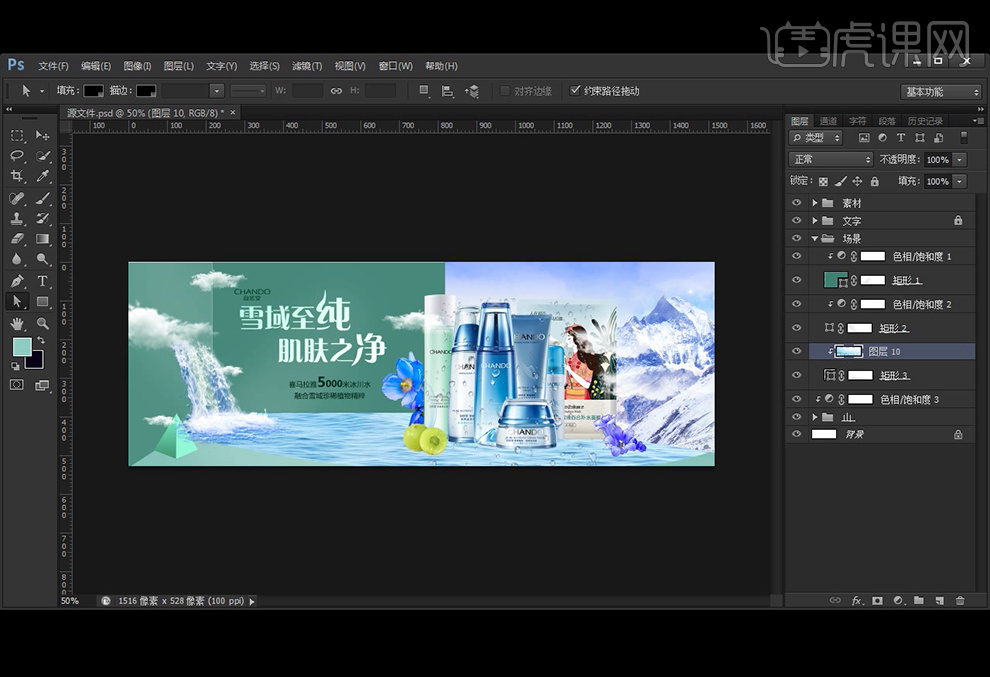
14、给海面添加图层样式【斜面浮雕】。

15、添加【色相/饱和度】调整层。
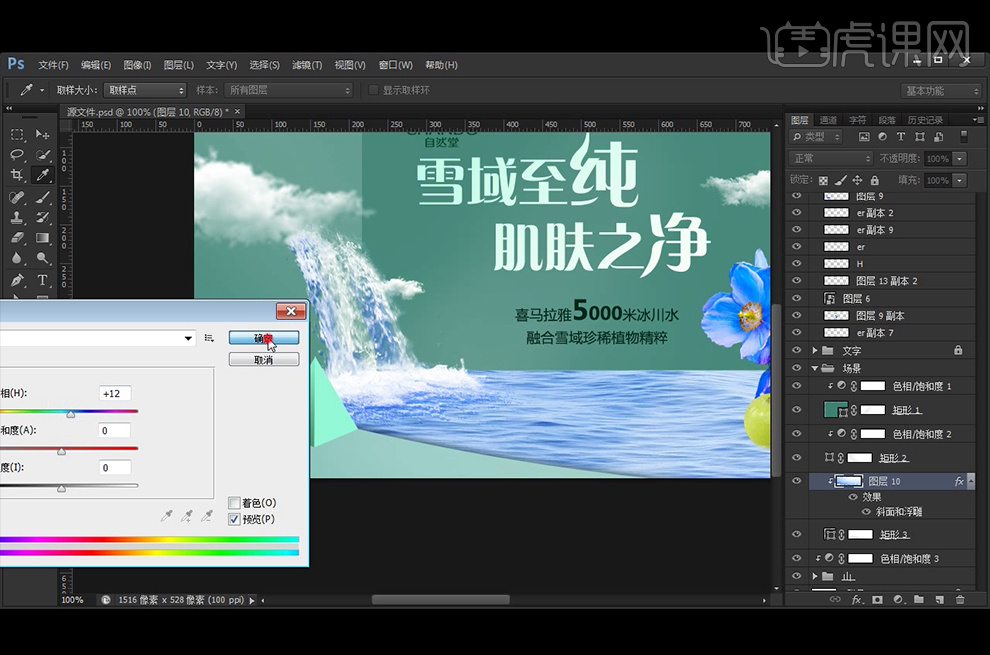
16、添加【色相/饱和度】调整层。

17、【拖入】海鸥素材,放置在所需位置。

18、给主产品添加【USM锐化】。

19、添加【色相/饱和度】并创建【剪切蒙版】。
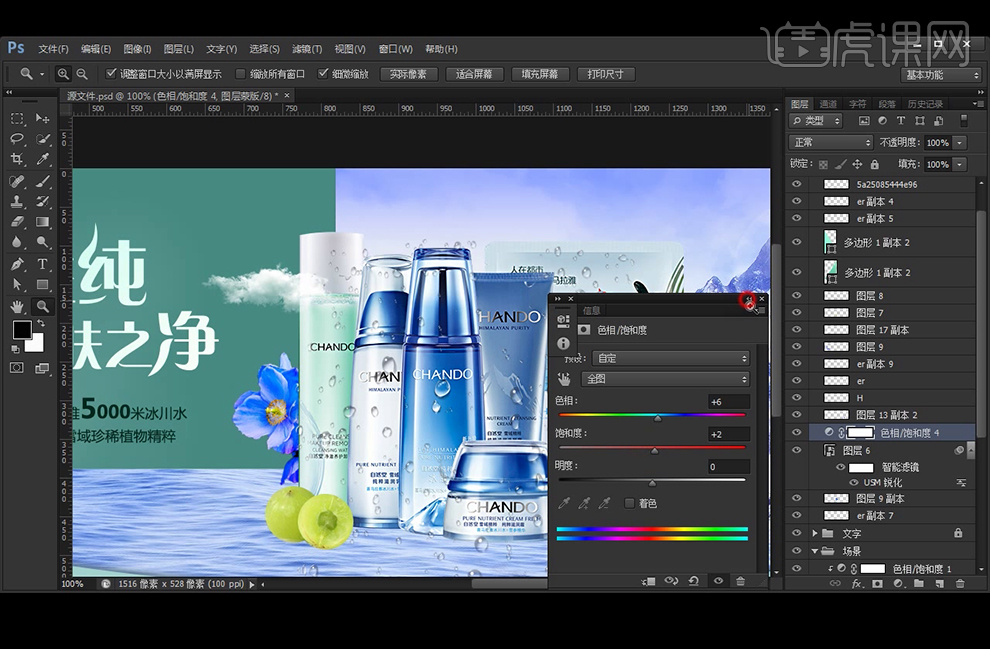
20、分别给主产品和周围的素材添加投影。
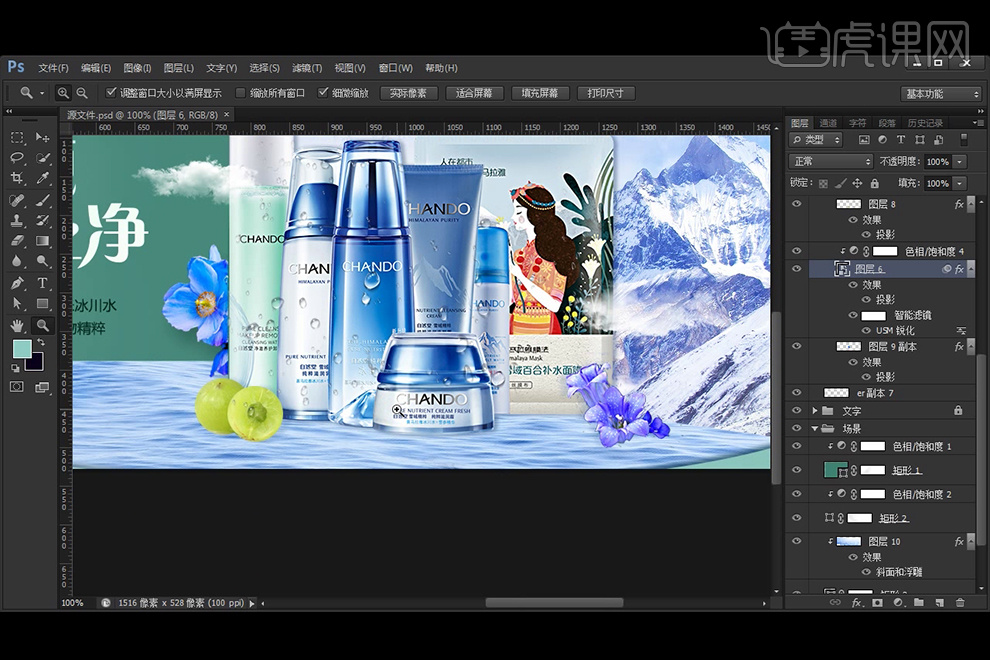
21、【复制】主产品图层,【栅格化图层】,【Ctrl+T】旋转并水平翻转,添加【蒙版】,使用从黑到白的【线性渐变】在倒影中拉渐变,并调整不透明度。
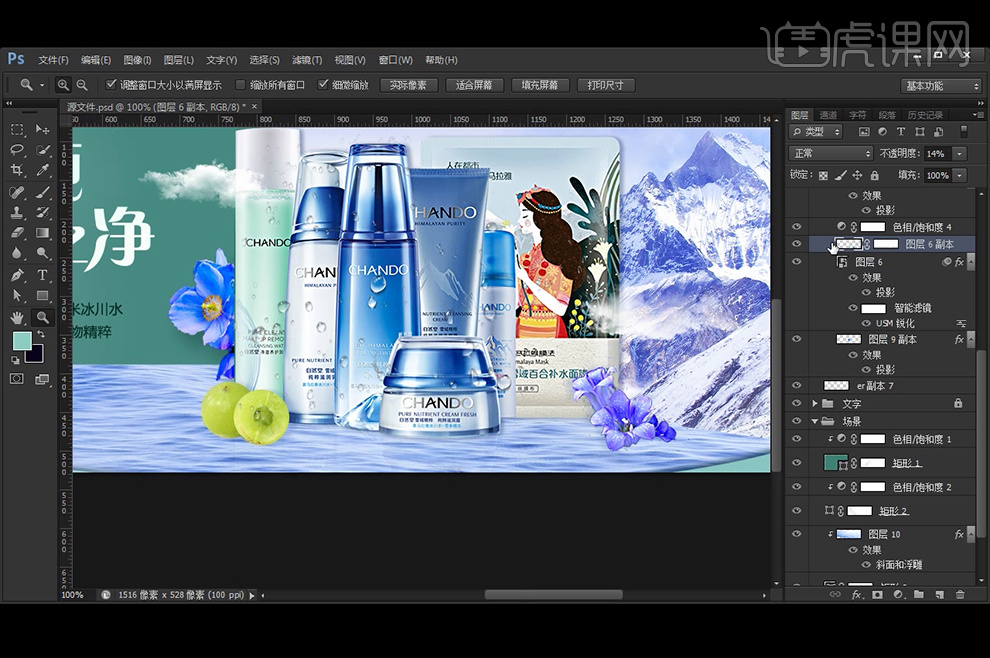
22、给山添加【色相/饱和度】并创建【剪切蒙版】。
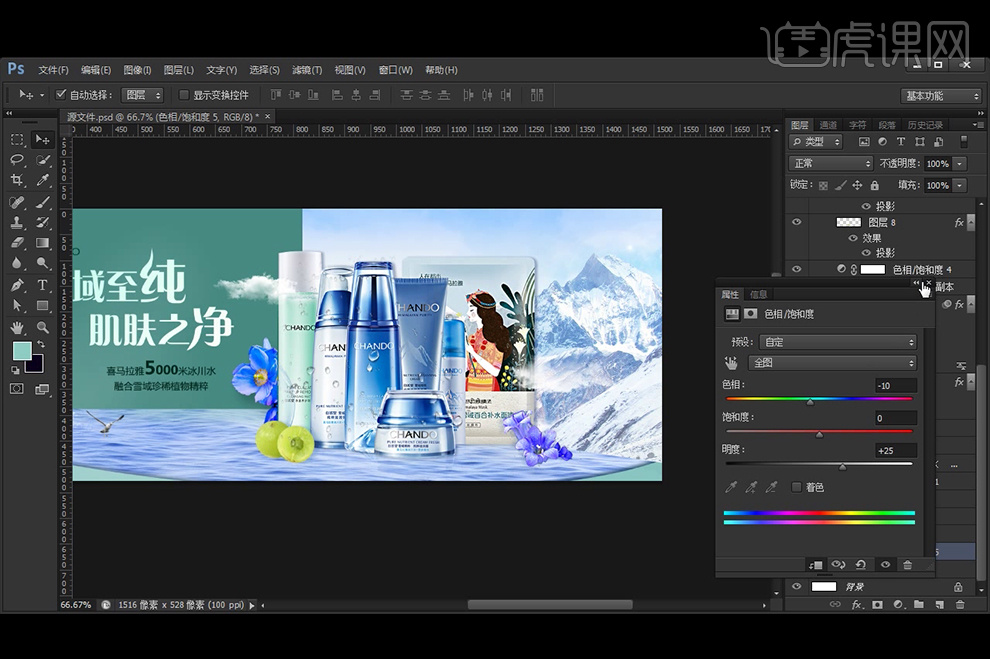
23、给瀑布添加投影。
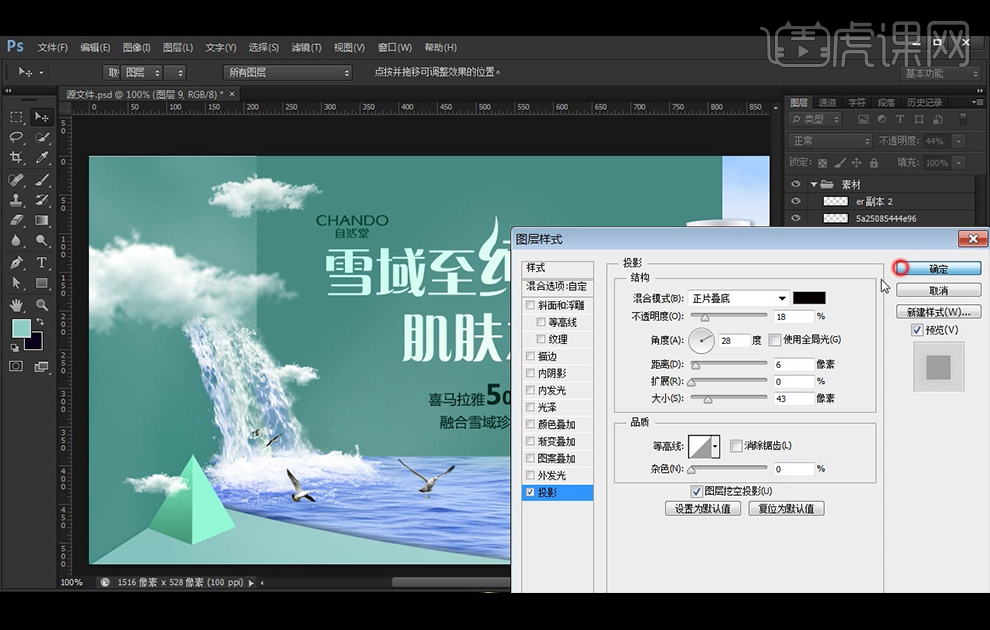
24、【Ctrl+Shift+Alt+E】盖印图层并添加【色相/饱和度】。
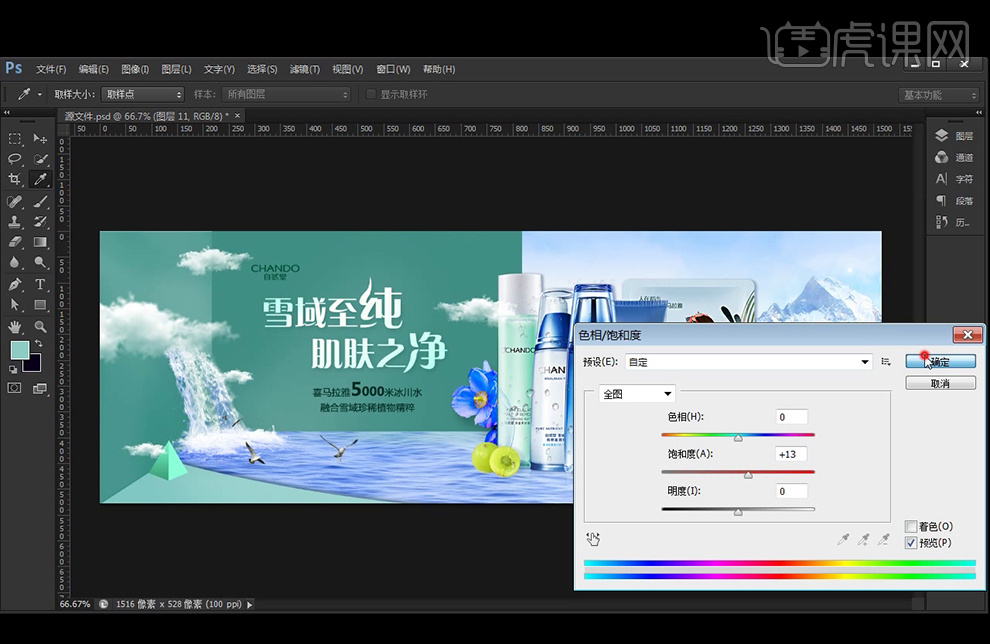
25、添加【USM锐化】。
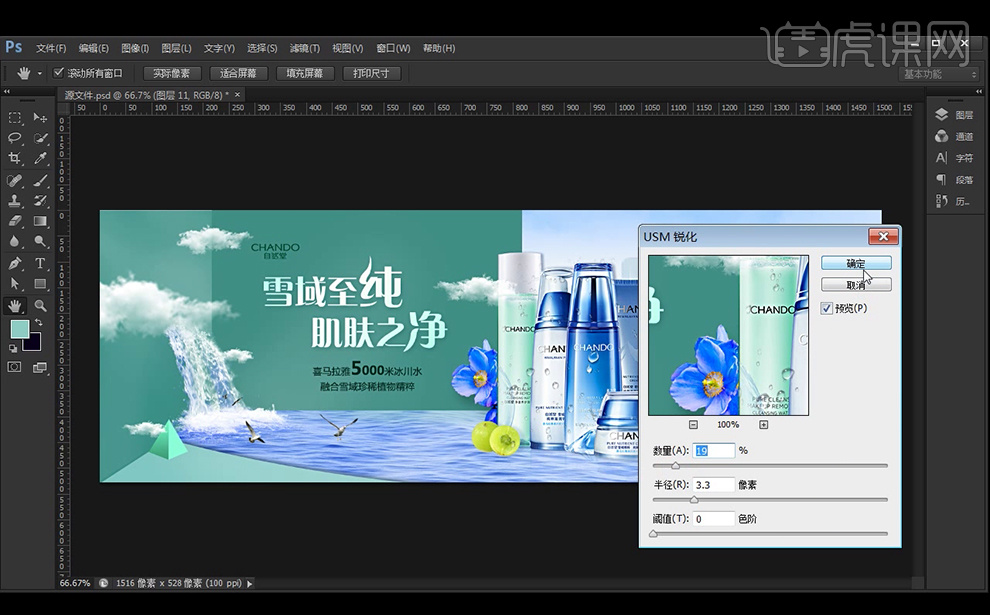
26、添加【照片滤镜】调整层。

27、本课内容小结。
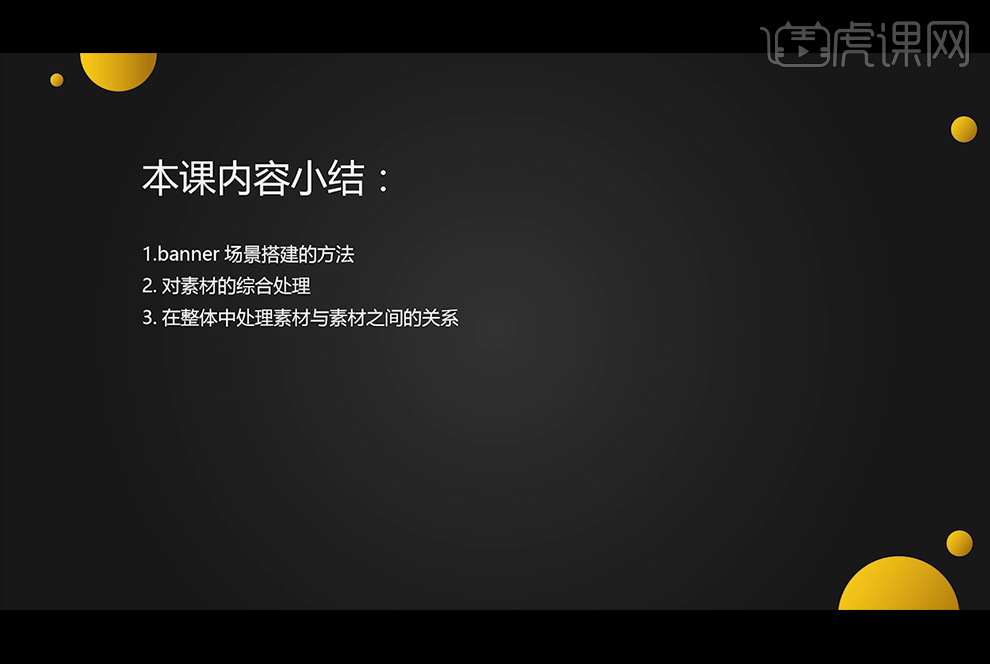
28、最终效果如下。














